Bestandsuploads verkennen als een knowledge base
In deze oefening doorloopt u het proces van het integreren van een knowledge base in copilot, met behulp van het uploaden van bestanden en voert u vervolgens enkele eenvoudige tests uit met prompts die informatie ophalen uit die knowledge base.
Notitie
De omgeving voor deze oefening is een simulatie die is gegenereerd op basis van het product. Als beperkte simulatie worden koppelingen op een pagina mogelijk niet ingeschakeld en worden invoer op basis van tekst die buiten het opgegeven script valt mogelijk niet ondersteund. Er wordt een pop-upbericht weergegeven met de tekst 'Deze functie is niet beschikbaar in de simulatie'. Wanneer dit gebeurt, selecteert u OK en gaat u verder met de stappen voor de oefening.
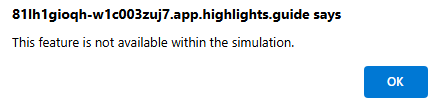
Ook werd Microsoft Security Copilot voorheen Microsoft Copilot for Security genoemd. Tijdens deze simulatie zult u merken dat de gebruikersinterface nog steeds de oorspronkelijke naam weerspiegelt.
Oefening
Voor deze oefening bent u aangemeld als Avery Howard en hebt u de rol Van Copilot-eigenaar. Voor alle taken in deze oefening werkt u in de zelfstandige Copilot-ervaring.
Het duurt ongeveer 10 minuten voordat deze oefening is voltooid.
Notitie
Wanneer een labinstructie aanroept om een koppeling naar de gesimuleerde omgeving te openen, wordt het over het algemeen aanbevolen om de koppeling in een nieuw browservenster te openen, zodat u de instructies en de oefeningsomgeving tegelijk kunt bekijken. Hiervoor selecteert u de rechtermuistoets en selecteert u de optie.
Voordat u begint
Voor deze oefening gebruikt u een voorbeeldbestand, 'Woodgrove Corporate Data Handling Policy.pdf'.
Selecteer de koppeling Woodgrove Corporate Data Handling Policy.pdf voor toegang tot het voorbeeldbestand.
Selecteer het pictogram Onbewerkt bestand downloaden
 . Sla het bestand op uw lokale computer op, omdat u het later nodig hebt.
. Sla het bestand op uw lokale computer op, omdat u het later nodig hebt.U kunt ook, omdat dit een simulatie is, het bestand met de naam 'Woodgrove Corporate Data Handling Policy.pdf' maken. Omdat dit een simulatie is, maakt de inhoud van het bestand dat u maakt niet uit. De promptreacties die in de simulatie worden weergegeven, zijn echter gebaseerd op het werkelijke bestand.
Taak: Copilot configureren ter ondersteuning van bestandsuploads
In deze taak begint u met het uploaden van een bestand, maar realiseert u zich dat er geen manier is om een bestand daadwerkelijk te uploaden. Dit is een indicatie dat de optie voor het uploaden van bestanden niet is geconfigureerd. Als gebruiker met de rol Copilot-eigenaar schakelt u bestandsuploads in en test u vervolgens met behulp van een bestand als knowledge base voor Copilot.
Open de gesimuleerde omgeving door deze koppeling te selecteren: Microsoft Security Copilot.
Als u bestanden wilt uploaden, selecteert u het bronpictogram
 in de promptbalk.
in de promptbalk.Selecteer Bestanden op de pagina Bronnen beheren.
Als er geen optie is om een bestand daadwerkelijk te uploaden, komt dit doordat de instelling van de eigenaar die deze optie bepaalt, is gewijzigd van de standaardinstelling. Nadat u de andere Copilot-eigenaar hebt verleend, realiseert u zich dat dit fout is uitgeschakeld en gaat u ermee akkoord dat dit moet worden ingesteld.
- Sluit het bronvenster beheren door de X in de rechterbovenhoek van het venster te selecteren.
- Selecteer het startmenupictogram (hamburgerpictogram).
- Selecteer Instellingen van eigenaar.
- Schuif omlaag naar Bestanden. Selecteer de vervolgkeuzelijst en stel deze in op Inzenders en eigenaren kunnen bestanden uploaden.
Ga terug naar de landingspagina. Selecteer Microsoft Security Copilot naast het pictogram startmenu (hamburger).
Taak: Een bestand uploaden en testprompts uitvoeren
In deze taak uploadt u een bestand en gaat u verder met het uitvoeren van prompts die dat bestand gebruiken.
Selecteer op de landingspagina het pictogram Bronnen in de promptbalk.
Selecteer Bestanden op de pagina Bronnen beheren.
Selecteer Bestand uploaden. Upload het bestand Woodgrove Corporate Data Handling Policy.pdf dat u eerder hebt gedownload of gemaakt. Nadat het bestand is geüpload, sluit u het venster Bronnen beheren.
Nu de bestanden zijn geüpload, kunt u enkele prompts proberen. In de promptbalk moet u 'geüploade bestanden' vermelden als u wilt dat Copilot reden heeft voor uw beschikbare bestanden. U kunt ook de bestandsnaam opnemen als u Copilot wilt begeleiden om redeneren over een specifiek bestand. Voer de volgende prompts in. U kunt kopiëren/plakken gebruiken:
- Prompt: Vat het geüploade bestand Woodgrove Corporate Data Handling Policy.pdf samen. In het proceslogboek ziet u dat Copilot bestandsuploads heeft gekozen en de prompt heeft verwerkt.
- Prompt: Op basis van het geüploade bestand Woodgrove Corporate Data Handling Policy.pdf welk beleid voor gegevensverwerking moet ik overwegen te implementeren in Microsoft Purview. In het proceslogboek ziet u dat Copilot Microsoft Purview heeft gekozen. Het promptantwoord demonstreert de kracht van Copilot. Copilot onderhoudt de context van het vorige promptantwoord en integreert die informatie met de mogelijkheid van Microsoft Purview. Hoewel deze oefening niet wordt weergegeven, kan Copilot meerdere bestanden reden hebben.
Beoordelen
In deze taak hebt u geconfigureerd dat inzenders en eigenaren bestanden kunnen uploaden, u een bestand hebt geüpload en prompts hebt getest die redeneren voor het geüploade bestand.